Problém
- Po aktualizácii systému na macOS Ventura (13) sa vám zobrazí upozornenie „Váš počítač nie je plne chránený“
Riešenie
- Skontrolujte, ktorú verziu produktu ESET aktuálne používate. Ak nemáte nainštalovanú najnovšiu verziu, aktualizujte svoj produkt ESET.
- Systém macOS Ventura (13) podporujú len nasledujúce a novšie verzie produktov ESET:
- ESET Endpoint Antivirus 7.2.1600.0
- ESET Endpoint Security 6.11.606.0
- ESET Endpoint Antivirus 6.11.606.0
- ESET Cyber Security 6.11.404.0
- ESET Cyber Security Pro 6.11.404.0
- Kliknite na menu Apple → Systémové nastavenia → Súkromie a bezpečnosť.
- Kliknite na položku Plný prístup k disku.
- V nastaveniach uvidíte, že príslušné prepínacie tlačidlo je v zapnutej polohe, čo značí, že produkt ESET má oprávnenia na úplný prístup k disku, ten však nie je povolený.
- Označte všetky možnosti, ktoré majú v názve ESET, a kliknite na ikonu znamienka mínus v spodnej časti okna, čím odstránite vybrané možnosti. Používatelia môžu odstrániť možnosti ESET aj jednotlivo.
Možnosti uvedené v sekcii Plný prístup k disku sa môžu pre rôzne produkty ESET líšiť.
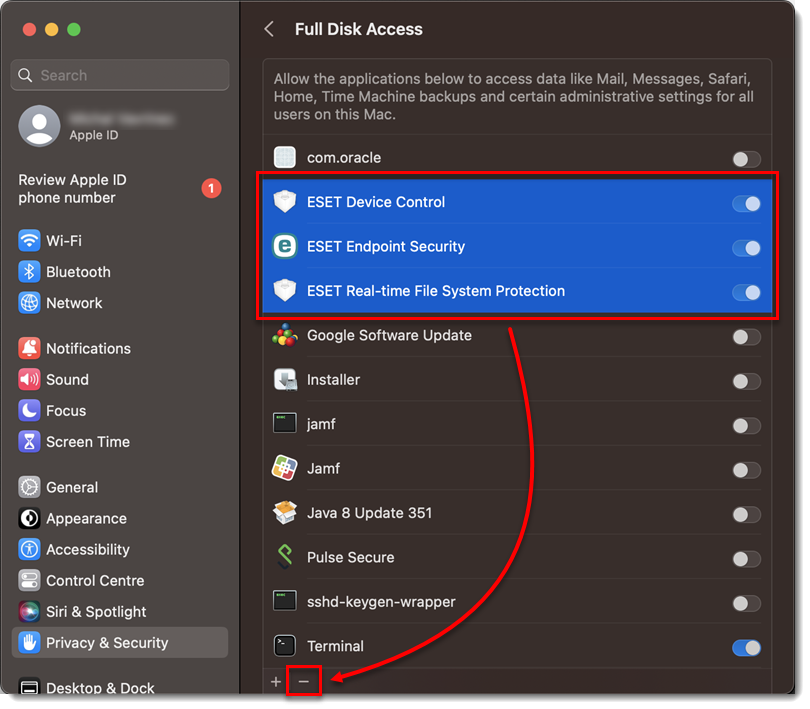 Obrázok 1-1
Obrázok 1-1 - Každá možnosť bude zo zoznamu odstránená a automaticky pridaná späť.
- Po opätovnom zobrazení v zozname kliknite na prepínacie tlačidlo vedľa každej možnosti ESET, čím povolíte úplný prístup k disku.
- ESET Endpoint Antivirus vo verzii 7.2.1600.0 automaticky rozpozná pridelený prístup k disku. Používatelia produktov ESET Cyber Security a ESET Cyber Security Pro musia v dialógovom okne upozornenia ESET kliknúť na Spustiť znova alebo reštartovať systém macOS.